Olen saanut virheilmoituksen "sovellus ei pystynyt käynnistymään oikein (0xc0000018)" kahdesti koskaan, koska päivitin yhden koneistani Microsoftin uuteen käyttöjärjestelmään Windows 10.
Kaksoisnapsauttamalla tehtäväpalkin sovelluskuvaketta, ei käynnistetä linkitettyä ohjelmaa ollenkaan, vaan se lähettää virheilmoituksen.
Ainoa kehotteen tarjoama vaihtoehto on napsauttaa ok-painiketta sulkeaksesi se. Koin tämän kahdesti Google Chrome Canaryn kanssa, ei muiden järjestelmään asennettujen ohjelmien kanssa.
Ennen kuin etsin ratkaisuja Internetistä, kokeilin tavallista korjausvalikoimaa, mukaan lukien ohjelman päivittäminen uusimpaan versioon, poistaminen järjestelmästä ja asennus tyhjästä, yrittäminen ladata se ilman laajennuksia, suorittaa perusteellinen haittaohjelmatarkistus ja jopa sfc / scannow-ohjelman suorittaminen järjestelmässä.
Mikään näistä vaihtoehdoista ei kuitenkaan toiminut, joten menin etsimään ratkaisuja Internetistä.

Asiaa käsittelee runsaasti resursseja, ja nopeasti kävi selväksi, että kysymys ei rajoittunut Windows 10: een, vaan esiintyi myös muissa Windows-versioissa.
Käyttäjät ilmoittivat tapahtuneen yrittäessään ladata Windows Exploreria tai komentokehotetta, arkistointiohjelmistoa 7-Zip tai McAfee Data Loss Prevention Endpoint.
Yksi toistuva ehdotus oli poistaa tietoja Windowsin rekisteristä, jotka oletettavasti korjaisivat ongelman.
- Napauta Windows-näppäintä, kirjoita regedit ja paina enter.
- Vahvista UAC-kehote.
- Siirry avaimeen HKEY_LOCAL_MACHINE \ SOFTWARE \ Wow6432Node \ Microsoft \ WindowsNT \ CurrentVersion \ Windows
- Etsi APPINIT_DLLS sieltä ja poista sen sisältö kaksoisnapsauttamalla sitä ja poistamalla kaikki merkit.
- Huomaa: Jotkut vinkit ehdottivat koko avaimen poistamista sen sijaan, että se ei ratkaissut ongelmaa myös loppupäässäni.
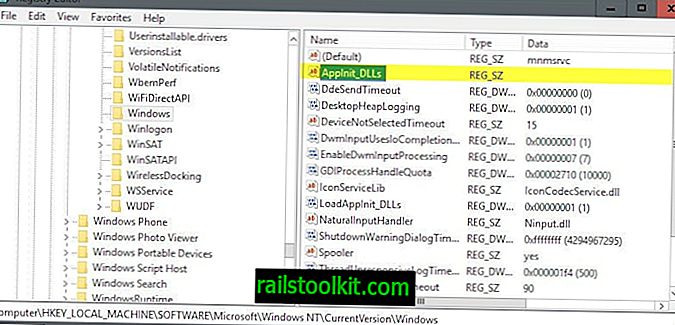
Olen törmännyt siihen ongelmaan, että arvo oli jo tyhjä järjestelmässä, jossa koin ongelman.
Mitä tein korjataksesi ongelman? Käynnistin tietokoneen uudelleen useita kertoja. Vaikka en pystynyt selvittämään miksi virhe ilmeni, se ratkaisi ongelman PC: llä, jossa koin sen.
Kuten aiemmin mainitsin, olen kokenut ongelman kahdesti siitä lähtien, kun olen päivittänyt koneen Windows 10 -käyttöjärjestelmään, ja uudelleenkäynnistyksen "korjaus" ratkaisi sen molemmat kertaa.














